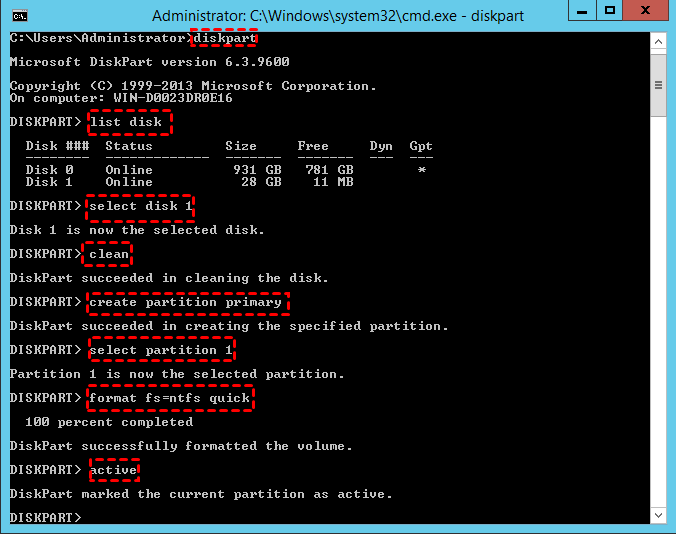Skopiuj ISO Windows Server 2019 na USB w celu instalacji lub jako przenośny system operacyjny
Ten artykuł opisuje, jak skopiować ISO Windows Server 2019 na USB w celu instalacji Windows Server 2019, 2016, 2008 i tak dalej. Ponadto pomaga w utworzeniu bootowalnego dysku USB z Windows Server 2019 z pliku ISO, dzięki czemu możesz uruchamiać Windows Server 2019, gdziekolwiek się znajdziesz.
Scenariusz
Dlaczego kopiować plik ISO Windows Server 2019 na USB?
W dzisiejszych czasach wiele osób chce nagrać plik ISO Server 2019 na dysk USB, aby stworzyć bootowalny dysk. Ogólnie rzecz biorąc, są dwa cele takiej operacji:
● Rozwiązywanie problemów z komputerem jako dysk odzyskiwania. W przypadkach, gdy Windows Server 2019 ulegnie awarii i nie może efektywnie się uruchomić, możesz wykorzystać pliki ISO do stworzenia bootowalnego pendrive"a dla Windows Server 2019.
● Stwórz nośnik instalacyjny. Tak jak w przedstawionym scenariuszu: jeśli masz nowy komputer bez systemu operacyjnego lub potrzebujesz zaktualizować system do Server 2019 na różnych komputerach, możesz zapisać Server 2019 na USB, aby stworzyć nośnik instalacyjny.
● Utwórz przenośny system Server OS. Pozwala to na szybkie uruchomienie środowiska Windows Server 2019 na różnych komputerach bez instalacji.
Następnie pokażemy, jak skopiować plik ISO Windows Server 2019 na USB w zależności od wybranego celu.
Treść:
-
Kopiuj/nagrywaj plik ISO Windows Server 2019 na USB do instalacji systemu
-
Kopiowanie ISO Windows Server 2019 w celu stworzenia przenośnego systemu Server
Kopiuj/nagrywaj plik ISO Windows Server 2019 na USB do instalacji systemu
Jeśli chcesz stworzyć nośnik instalacyjny Windows Server 2019, możesz skorzystać z tego sekcji.
- ★Przygotowania:
- Pobierz pliki ISO Windows Server 2019 ze strony Microsoft.
- Pendrive o pojemności większej niż 8 GB Windows Server 2019 wymaga co najmniej 4 GB, ale w trakcie nagrywania na USB obraz ISO jest automatycznie rozdzielany na fragmenty o wielkości ponad 3 GB. Dlatego potrzebne jest dodatkowe miejsce.
- Wykonaj kopię zapasową swojego pendrive"a, jeśli znajdują się na nim ważne pliki, ponieważ Twój pendrive zostanie sformatowany.
Aby skopiować plik ISO Windows Server 2019 na USB do instalacji systemu, najpierw musisz uczynić pendrive bootowalnym za pomocą Diskpart. Włóż pendrive do komputera i wykonaj poniższe kroki:
Krok 1. Kliknij “start”, wpisz “cmd” w polu wyszwania i kliknij prawym przyciskiem myszy na wynik wyszukiwania, a następnie wybierz "Uruchom jako administrator", aby otworzyć narzędzie Wiersz Polecenia.
Krok 2. Wpisz “diskpart” i naciśnij Enter, aby otworzyć narzędzie Diskpart. Wpisz następujące polecenia i naciśnij Enter, aby je pojedynczo wykonać.
● list disk
● select disk x (x to numer Twojego pendrive"a)
● clean
● create partition primary
● select partition 1
● format fs=ntfs quick (jeśli chcesz stworzyć bootowalne USB dla UEFI, wpisz “format fs=fat32 quick”).
● active
Krok 3. Wpisz “exit” i naciśnij Enter, aby zamknąć okno polecenia diskpart.
Twój pendrive jest teraz bootowalny. Nie zamykaj Wiersza Polecenia. Zamontuj plik ISO Windows Server 2019 i wykonaj kolejne kroki, aby skopiować/nagrać pliki Windows Server 2019 na pendrive.
Krok 4. Wpisz “xcopy D:\*.* E: /s/e/f”(D to dysk obrazu ISO, a dysk E: to litera pendrive"a) w Wierszu Polecenia i naciśnij Enter.
Krok 5. Wpisz “D:\Boot\Bootsect /NT60 E: /force /mbr”, aby zapisać bootloader na pendrive.
- Uwaga:✎...
- Podczas procesu polecenia Xcopy możesz otrzymać komunikat "błąd tworzenia pliku - parametr jest niepoprawny" lub "install.wim jest zbyt duży", wynika to z ograniczeń systemu plików FAT32. Możesz podzielić plik lub przekonwertować system plików FAT32 na NTFS.
Teraz możesz zainstalować Windows Server 2019 na swoim komputerze. Te same kroki mogą również pomóc w instalacji innych systemów Windows Server, takich jak kopia ISO Windows Server 2016, 2012 i 2008 na USB.
Kopiowanie ISO Windows Server 2019 w celu stworzenia przenośnego systemu Server
Powyższe kroki dotyczyły tego, jak skopiować Windows Server 2019 na USB do instalacji systemu. Jeśli chcesz uruchomić i używać Windows Server 2019 z USB lub innego dysku zewnętrznego, możesz zainstalować Windows Server na USB za pomocą AOMEI Partition Assistant Server. Oferuje funkcję "Windows To Go Creator", która pozwala stworzyć bootowalne USB Windows Server 2019 z plików ISO aktualnego systemu, aby móc uruchamiać pełny system operacyjny Windows z pendrive"a w dowolnym miejscu i czasie. Oto jego główne zalety względem innych podobnych narzędzi:
● Może zapisywać systemy Windows 11/10/8.1/8/7/XP lub OS Server (w tym Server 2025) na niecertyfikowanych pendrive"ach. Jak powszechnie wiadomo, Microsoft oferuje wbudowane narzędzie Windows To Go, ale jest ono dostępne jedynie dla edycji Windows 10/8.1/8 Enterprise oraz niektórych certyfikowanych marek pendrive"ów.
● Oddziela USB od komputerów. Możesz bezpiecznie używać znajomego środowiska na różnych komputerach. Gdy wyjmiesz USB, komputer uruchomi oryginalny system.
● Wymaga co najmniej 13 GB pojemności. W porównaniu do Windows To Go Microsoftu oraz innych programów z funkcjami Windows To Go oszczędza dużo miejsca na USB.
Możesz kliknąć poniższy przycisk, aby pobrać edycję demonstracyjną AOMEI Partition Assistant Server i wypróbować. Następnie wykonaj kroki, aby stworzyć bootowalny USB.
Przy okazji, jeśli interesuje Cię Windows 11, możesz również stworzyć bootowalne USB z Windows 11.
Krok 1. Podłącz pendrive do komputera z Windows Server. Zainstaluj i otwórz AOMEI Partition Assistant Server. Kliknij “Narzędzia” w górnym pasku, a następnie wybierz “Windows To Go Creator”.
Krok 2. Tutaj wybierz “Create Windows To Go with system disc/ISO” i kliknij “Dalej”.
✍Uwaga: Jeśli nie masz pliku ISO Windows Server, możesz wybrać “Create Windows To Go with the current system”.
Krok 3. W tym oknie wybierz pendrive, jeśli nie pojawi się na liście, kliknij “Odśwież”.
Krok 4. Następnie kliknij "Przeglądaj”, aby wybrać Windows Server 2019 ISO.
Krok 5. Zostaniesz powiadomiony, że proces wymaże dane na wybranym pendrive’ie, dlatego wykonaj kopię zapasową plików wcześniej. Upewnij się, że wykonałeś kopię zapasową ważnych plików i kliknij “Tak”. Następnie kliknij “Rozpocznij”.
Tak można zainstalować ISO Windows Server 2019 na USB, aby stworzyć przenośny OS Server. Można to również zastosować do instalacji systemów Windows Server 2008(r2), 2012, 2016 i innych systemów Windows na pendrive’ie.
Uruchom komputer z USB Windows Server 2019
Po nagraniu lub zainstalowaniu ISO Windows 2019 na USB, możesz włożyć go do komputera, aby zainstalować lub uruchomić OS. Możesz być także zmuszony do wejścia do BIOS-u, aby uruchomić komputer z USB Windows Server 2019. Wykonaj poniższe kroki:
Krok 1. Włóż pendrive Server, włącz komputer. Gdy logo pojawi się na ekranie, natychmiast naciśnij klawisz BIOS.
Krok 2. W ustawieniach BIOS za pomocą klawiszy strzałek wybierz zakładkę "Boot" i zmień kolejność bootowania.
Krok 3. Przesuń USB Server 2019 na górę listy dysków, zapisz zmiany i wyjdź z BIOS-u. Następnie komputer zostanie uruchomiony z USB.
FAQs o ISO USB Windows Server 2019
Czy możliwe jest włożenie pliku ISO bezpośrednio na pendrive?
Włożenie pliku ISO bezpośrednio na pendrive nie wystarczy, ponieważ płyta główna może nie rozpoznawać go podczas procesu bootowania. Obraz ISO znajdujący się na pendrive musi zostać przekonwertowany na bootowalne USB, aby został skutecznie rozpoznany w trakcie bootowania. Alternatywnie, wybór nagrania ISO bezpośrednio na pendrive jako bootowalny dysk jest również możliwy i skuteczny.
Jak zainstalować Windows Server 2019 za pomocą USB?
Po przygotowaniu bootowalnego USB Windows Server 2019 przystąp do instalacji systemu. Włóż pendrive bootowalny i uzyskaj dostęp do BIOS-u serwera, aby skonfigurować sekwencję bootowania, priorytetowo traktując USB jako źródło startowe. Gdy serwer uruchomi się z USB, pojawi się monit o potwierdzenie - wystarczy nacisnąć dowolny klawisz, aby kontynuować. Postępuj zgodnie z instrukcjami wyświetlanymi ekranie podczas początkowej instalacji Windows, pamiętając o wykonaniu obowiązkowych konfiguracji w odpowiedniej kolejności.
Wniosek
Mam nadzieję, że ten artykuł pomoże Ci skopiować ISO Windows Server 2019 na USB, niezależnie od tego, czy chcesz to zrobić w celu instalacji, czy przenośnego systemu Server. Dodatkowo, AOMEI Partition Assistant Server oferuje inne funkcje, które mogą Ci pomóc, na przykład, jeśli Twój komputer nie może się uruchomić, możesz stworzyć bootowalne USB do naprawy go.
Dostępne są też AOMEI Partition Assistant Unlimited Edition i Technician Edition dla firm i organizacji. Zawiera wszystkie funkcje wersji Server i oferuje nieograniczone użytkowanie w jednej firmie, dzięki czemu można zaoszczędzić pieniądze. Co więcej, Unlimited i Technician Edition oferuje świetną funkcję "Create Portable Version". Można utworzyćOMEI Partition Assistant na urządzeniu przenośnym, takim jak pendrive. Następnie możesz włożyć urządzenie w inne komputery i uruchomić AOMEI Partition Assistant bez instalacji. Jest to wygodne dla inżynierów do wykonywania konserwacji IT lub wsparcia na komputerach klientów.